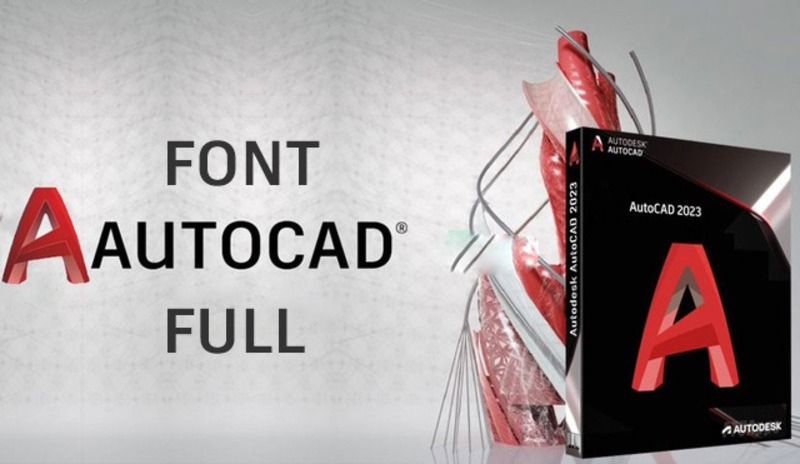Bộ Font chữ tiếng Việt được thiết kế đặc biệt cho việc sử dụng trong phần mềm AutoCAD, giúp người dùng tránh được các vấn đề phổ biến như lỗi Font khi tải các file CAD từ internet để chỉnh sửa. Bộ Font chữ AutoCAD này bao gồm đầy đủ các Font chữ thông dụng nhất, cùng với nhiều Font chữ mới để mang lại sự đa dạng và sáng tạo trong công việc. Với bộ Font chữ tiếng Việt từ 99Font, bạn sẽ tạo được ấn tượng chuyên nghiệp và hiện đại hơn trong các dự án thiết kế của mình.
Thông tin về Font chữ AutoCAD
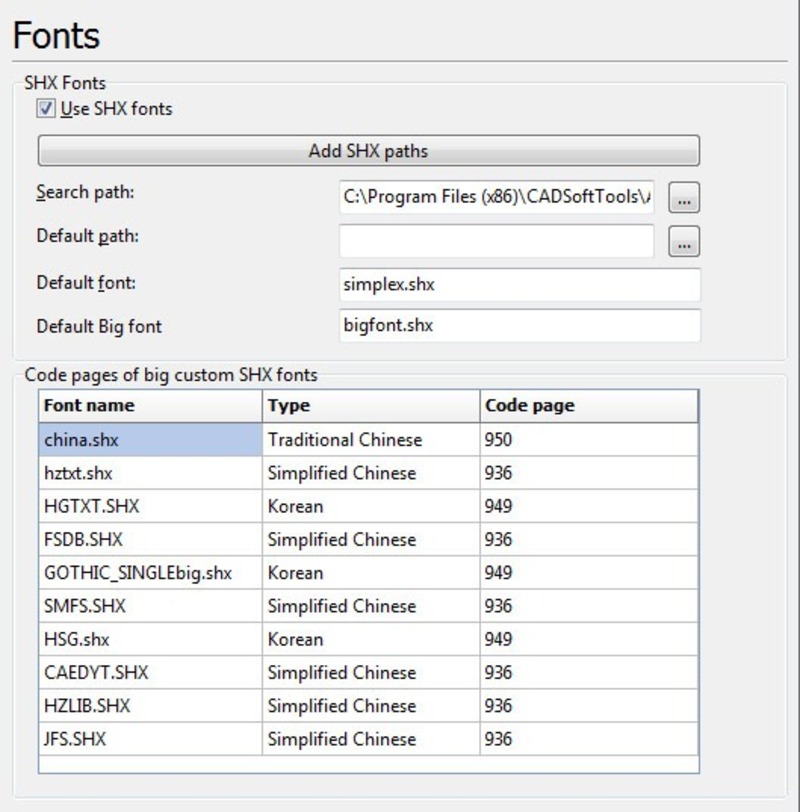
Để giảm thiểu các lỗi thông thường và lỗi Font khi tải file CAD từ internet để chỉnh sửa, bộ Font AutoCAD tiếng Việt là sự lựa chọn lý tưởng để tích hợp vào phần mềm thiết kế đồ hoạ AutoCAD của bạn.
Bộ Font chữ AutoCAD bao gồm các Font cơ bản nhất và cung cấp thêm nhiều kiểu Font text mới, mở ra nhiều lựa chọn thiết kế đa dạng hơn. Với bộ Font chữ AutoCAD tiếng Việt mà chúng tôi cung cấp, bạn sẽ nâng cao sự chuyên nghiệp và sáng tạo trong quá trình thiết kế của mình.
| Phát hành | Autodesk |
| Sử dụng | Miễn phí |
| Dung lượng | 157,3 MB |
| Lượt tải | 314.864 |
| Ngày | 22/02/2024 |
| Yêu cầu | Windows 8/8.1/10 |
Ưu điểm của Font tiếng Việt AutoCAD full
- Bộ Font AutoCAD đầy đủ bao gồm hàng trăm phông chữ *. shx và phông *. ttf tuyệt đẹp, cho phép người sử dụng soạn thảo tiếng Việt trong AutoCAD với nhiều Font chữ khác nhau.
- Phông CAD tiếng Việt Full được thiết kế hoàn toàn free.
- Với nhiều hình dáng, màu sắc khác nhau, hàng trăm Font SHX và Font TrueType (loại phông AutoCAD chuyên nghiệp và được dùng nhiều nhất hiện nay) được cung cấp với số lượng khổng lồ.
- Phù hợp với nhiều loại bản vẽ kỹ thuật, kích thước công trình.
- Dung lượng nhẹ, cài đặt tiện lợi, dễ dàng sử dụng.
Cách cài đặt Font AutoCAD đầy đủ
| Link Download Font chữ AutoCAD | [Tại đây] |
Hướng dẫn sử dụng tải Font AutoCAD:
- Bước 1: Tải Font chữ về máy
- Bước 2: Giải nén thư mục
- Bước 3: Copy Font chữ
- Bước 4: This PC → Ổ đĩa C → Windows → Fonts (This PC\C:\Windows\Font)
- Bước 5: Paste Font chữ vào
Cách cài đặt Font chữ 99Font
Có 2 loại Font chữ thường dùng trong phần mềm AutoCAD là Font SHX và Font TTF (thường gọi là TrueType Font). Các bạn cần cài đặt cả Font SHX và Font TTF để hiển thị text trong bản vẽ CAD không bị lỗi.
1. Cài đặt Font AutoCAD full (Font shx) trên Windows
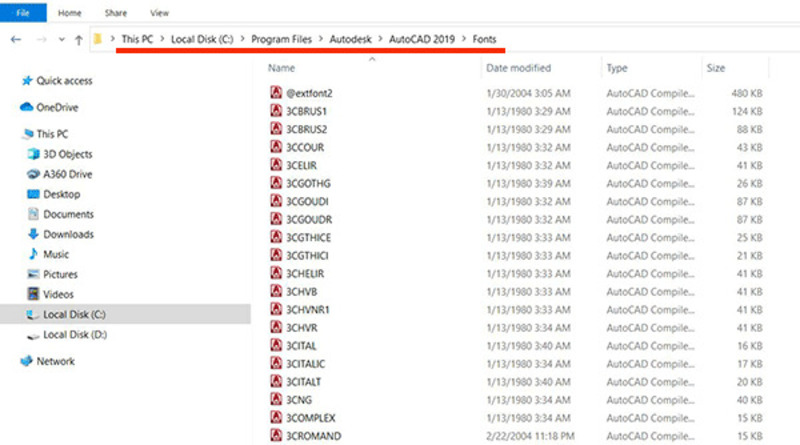
Bộ Font chuyên dành cho AutoCAD thường có đuôi là *.shx, vì vậy, quá trình cài đặt Font tiếng Việt trên AutoCAD sẽ có một số điểm khác biệt so với việc cài đặt Font chữ thông thường trên hệ điều hành Windows:
Font AutoCad 2004 hoặc 2007:
- C:\Program Files\AutoCAD 20xx\Fonts – (Windows 64-bit)
- C:\Program Files (x86)\AutoCAD 20xx\Fonts – (Windows 32-bit)
Font AutoCad 2013 trở lên:
- C:\Program Files\Autodesk\AutoCAD 20xx\Fonts – (Windows 64-bit)
- C:\Program Files (x86)\Autodesk\AutoCAD 20xx\Fonts – (Windows 32-bit)
Bước 1: Nhấn chuột phải vào file Zip tên “SHX Font” → nhấn chọn “Extract here” → giải nén. Bạn hãy chọn mục Skip these files nếu trong quá trình cài đặt bạn gặp phải lỗi Replace or Skip để bỏ qua.
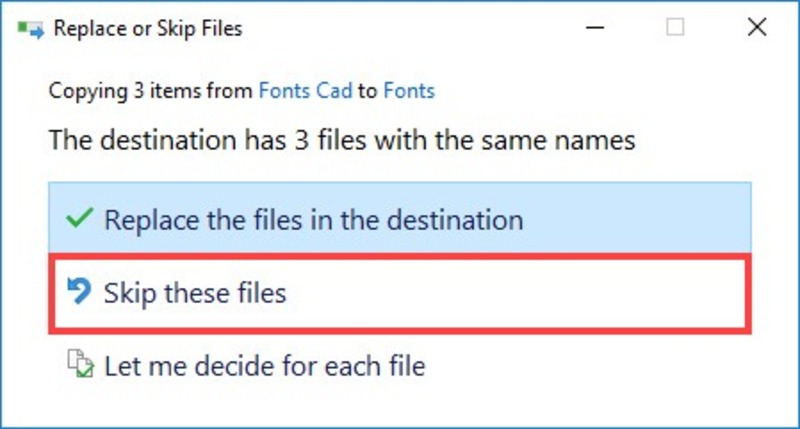
Bước 2: → Copy tất cả file khi nhấp đúp vào để mở thư mục “SHX Font “. SHX → Paste vào thư mục “Fonts” theo đường dẫn “C: \ Program Files \ Autodesk \ AutoCAD 20xx \ Fonts”
Bước 3: Để nhận diện các Font chữ mới, khởi động lại phần mềm AutoCAD.
2. Cài đặt phông TTF (Font TrueType) cho AutoCAD
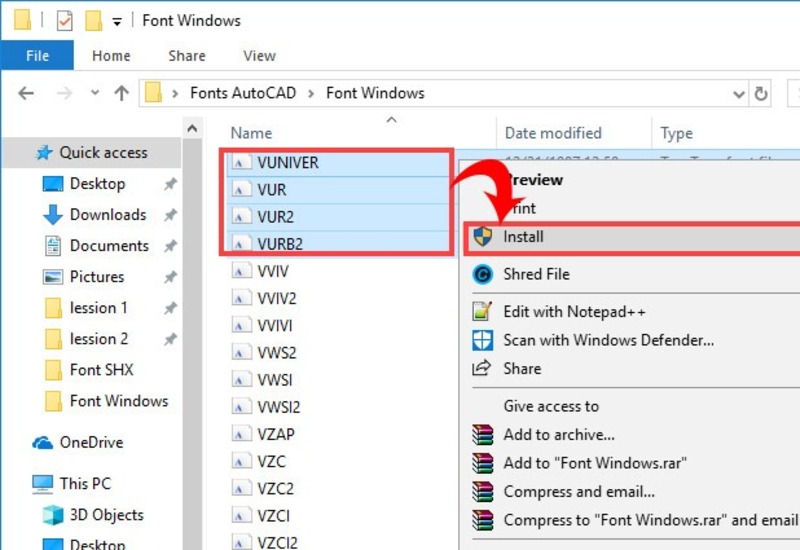
Chú ý: Trong thư mục Fonts của hệ điều hành Windows, Font TTF được cài đặt. Không cài vào thư mục Fonts của AutoCAD
Hai cách để cài đặt phông chữ TTF trong Windows
Cách 1
- Bước 1: Nhấn chuột phải vào file Zip tên “TTF Font” → nhấn vào “Extract here” để giải nén
- Bước 2: → Copy tất cả file khi nhấn đúp chuột → vào thư mục “TTF Font “. TTF → Paste vào thư mục “Fonts” theo đường dẫn “C: \ Windows \ Fonts”
- Bước 3: Để nhận diện các Font chữ mới, khởi động lại phần mềm AutoCAD.
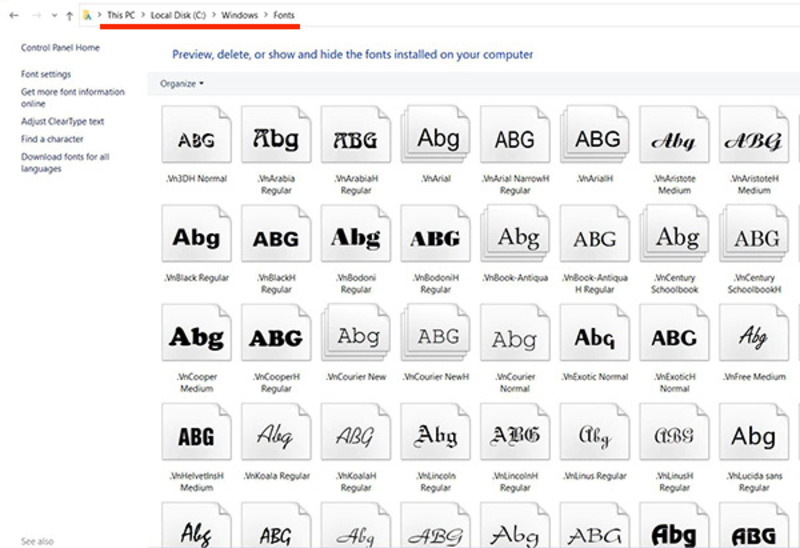
Cách 2
- Bước 1: Click chuột phải vào tệp Zip có tên “TTF Font” → chọn “Extract here” để giải nén.
- Bước 2: Double-click chuột phải vào thư mục “TTF Font” → nhấn tổ hợp phím “Ctrl A” để chọn tất cả các tệp. TTF → chuột phải và chọn “Install for all users” (dành cho Windows 10, phiên bản 1809 trở lên).
Lưu ý:
- Để cài đặt Font mới trên các máy tính chạy hệ điều hành Windows XP và Vista, bạn cần mở Control Panel, sau đó chọn Fonts và sử dụng tính năng “Install new Font” trong menu Fonts.
- Để thiết lập các Font mới trên những máy vi tính đang sử dụng hệ điều hành Windows XP và Vista, cần phải mở Control Panel/Fonts/Install new Font.
- Một số bộ Font SHX có thể bạn tải xuống từ Internet sẽ bao gồm các tệp có định dạng PFB và SHP. Đây không phải là virus hoặc mã độc như nhiều người nghĩ, mà thực tế là các tệp này sẽ tự động chuyển đổi sang định dạng SHX bằng cách sử dụng lệnh “compile” trong AutoCAD.
Sau khi tải và cài đặt bộ Font AutoCAD đầy đủ, khả năng gặp lỗi Font chữ trên AutoCAD sẽ giảm dần. Bạn cũng có thể tải xuống và cài đặt bộ Font tiếng Việt này miễn phí để sử dụng trên máy tính của mình, đặc biệt là khi gặp vấn đề với bộ gõ tiếng Việt trên AutoCAD.
Cách cài đặt Font AutoCAD cho máy MAC

Phần mềm AutoCAD trên máy MAC cũng sử dụng 2 loại Font chữ là SHX và TTF. Các bạn hãy tham khảo hướng dẫn cụ thể cách cài đặt Font AutoCAD trên máy MAC của Autodesk tại đây để cài Font chữ vào AutoCAD trên máy MAC.
Cách cài đặt Font chữ SHX cho MAC
Thực hiện theo các hướng dẫn sau:
- Đặt phông chữ SHX vào một thư mục.
- Trong AutoCAD for Mac, mở bất cứ bản vẽ nào.
- Nhấp vào menu AutoCAD dành cho Mac> Tuỳ chọn> Công cụ.
- Bấm vào liên kết tìm kiếm file hỗ trợ.
- Nhấp vào + ở cuối màn hình.
- Điều hướng xuống và tìm tệp chứa phông chữ SHX.
- Bấm chọn đồng ý.
Cách cài đặt Font chữ TTF cho MAC
Để lưu tệp vào máy Mac, vui lòng bấm đúp vào tệp phông chữ TTF.
Cách sửa một số lỗi Font CAD thường gặp nhất
1. Lỗi thiếu Font CAD (Missing SHX Files)
Cách nhận biết lỗi thiếu Font CAD
Khi mở một bản vẽ CAD, bạn có thể nhận được thông báo “Missing SHX Files – One or more SHX files are missing. What would you like to do?”
Nguyên nhân lỗi thiếu Font AutoCAD
- Font không được chèn vào đúng địa chỉ thư mục.
- Font yêu cầu bị thiếu.
- SHX Font file bị hỏng hoặc không thể chỉnh sửa được bằng AutoCAD.
- Thư mục chứa file. SHX đã bị xoá.
- Phần mềm AutoCAD bị hỏng
- Font gốc đã bị gỡ xuống (uninstall)
Cách khắc phục lỗi thiếu Font AutoCAD
Trong trường hợp Font gốc bị thiếu và không thể tìm được, bạn có thể thay thế Font SHX bằng một Font khác như sau:
Bước 1: Mở bản vẽ bị ảnh hưởng.
Bước 2: Khi được yêu cầu, chọn “Chỉ định một Font thay thế cho mỗi tập tin SHX” hay “Specify a replacement for each SHX file”
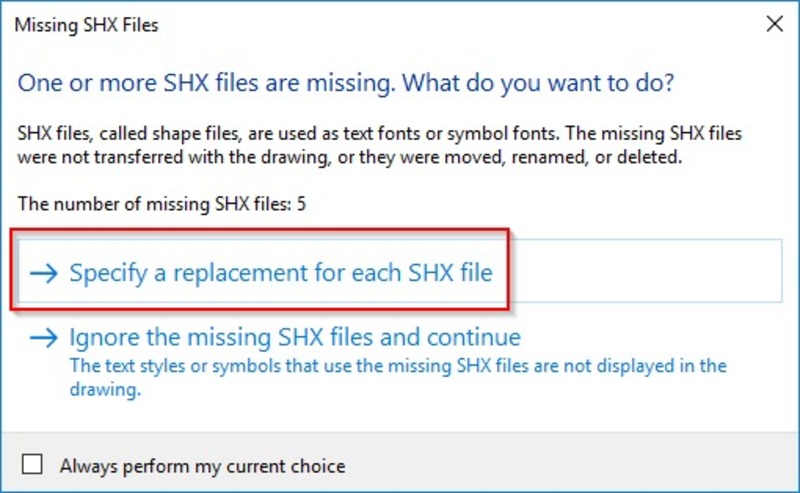
Bước 3: Chọn một Font thay thế cho mỗi Font bị thiếu và nhấn OK. Lặp lại cho đến khi tất cả các Font bị thiếu được thay thế.
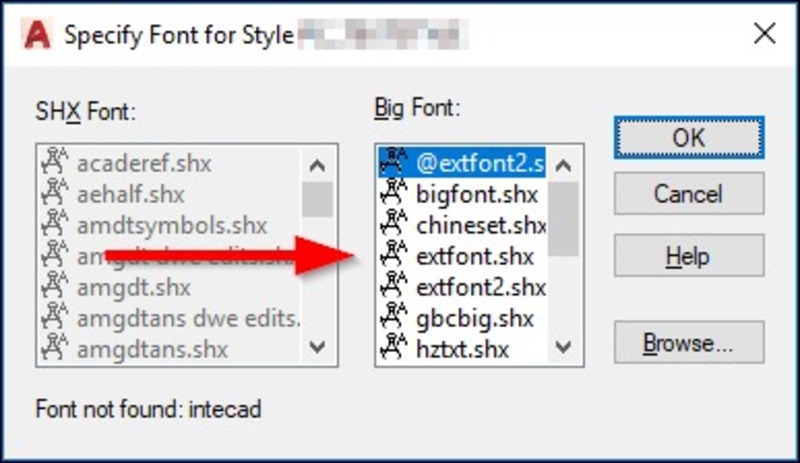
Lưu ý: Sau khi chọn các Font thay thế, có thể bạn vẫn thấy các Font bị thiếu hiển thị biểu tượng cảnh báo khi sử dụng lệnh STYLE để xem các kiểu văn bản trong bản vẽ. Điều này là bình thường vì trong khi các Font bị thiếu được thay thế bằng một Font khác trên máy tính hiện tại, AutoCAD vẫn duy trì kiểm soát văn bản riêng biệt trong hộp thoại Kiểu văn bản. Do đó, không cần thiết phải chọn lại Font thay thế khi trong hộp thoại Kiểu văn bản.
2. Lỗi Font hiển thị không chính xác hoặc hiển thị sai trong AutoCAD
Khi mở 1 bản vẽ CAD, text hiển thị không đúng, text hiển thị khác nhau khi mở trên cùng 1 bản vẽ ở những hệ thống khác nhau
Cách sửa Font AutoCAD bị lỗi
Để sửa chữa AutoCAD (chỉ có sẵn cho phiên bản 2022 và cũ hơn), bạn có thể thực hiện các bước sau:
- Mở Control Panel > Programs and Features.
- Tìm và chọn sản phẩm AutoCAD trong danh sách.
- Nhấn vào “Change”.
- Chọn “Sửa chữa/Cài đặt lại” và tiến hành cài đặt lại chương trình AutoCAD.
Nếu vấn đề vẫn tiếp tục sau khi sửa chữa, bạn có thể cài đặt lại AutoCAD hoặc thực hiện gỡ cài đặt sạch AutoCAD và các ứng dụng phụ trước khi cài đặt lại.
Các bạn hãy tham khảo từng bài viết hướng dẫn cách sửa lỗi thiếu Font AutoCAD (Missing SHX Files) của Autodesk tại đây
Lời Kết
Khám phá sức mạnh của Font chữ trong AutoCAD với bộ Font chữ AutoCAD phong phú và chuyên nghiệp. Với hàng trăm Font chữ AutoCAD đầy đủ và miễn phí, bạn có thể tạo ra những sản phẩm độc đáo và chuyên nghiệp hơn bao giờ hết. Không chỉ giúp bạn giải quyết các vấn đề về Font chữ khó, mà còn mang lại sự thoải mái và linh động trong quá trình làm việc. Đừng bỏ lỡ cơ hội khám phá và tận dụng sức mạnh của Font chữ AutoCAD cho công việc của bạn. Và đừng quên 99Font còn cung cấp nhiều Font chữ khác nhau chờ bạn khám phá!
Người dùng cũng tìm kiếm: font chữ autocad, tải font chữ autocad, tải font chữ cho autocad, font chữ cho autocad, cài font chữ autocad.

99Font ra đời với mục tiêu là trở thành nguồn tài nguyên đáng tin cậy cho mọi người trong lĩnh vực font chữ, chúng tôi cam kết cung cấp tất cả các loại font mà bạn cần, từ những font phổ biến nhất đến những lựa chọn độc đáo và đặc biệt.